请问各位:苹果手机如何设置路由器上网?
答:在苹果手机的浏览器中,打开路由器的设置页面,按照页面上的说明设置路由器上网。具体设置步骤如下。

提示:
(1)对于已经设置/使用的路由器,需要先恢复出厂设置,然后按照以下方法设置互联网。要恢复出厂设置,请参考以下文章:
如何恢复无线路由器的出厂设置?
(2)如果您想使用苹果手机修改wifi密码,请阅读以下文章,查看详细的设置步骤。
苹果手机如何设置wifi密码?
 苹果1。首先,你家里的无线路由器、光猫(家庭宽带网线)和电脑需要按照以下方式连接。
苹果1。首先,你家里的无线路由器、光猫(家庭宽带网线)和电脑需要按照以下方式连接。
裸机的网线(家庭宽带网线)应连接到路由器的广域网端口。如果您家里有一台计算机,请用网线将其连接到路由器上的任何局域网端口。
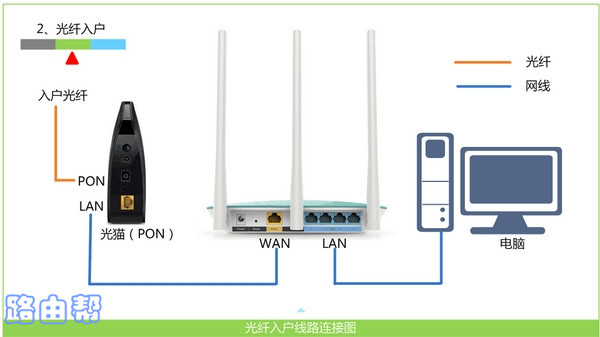 如何正确连接路由器2?接下来,需要将iPhone连接到路由器的wifi信号(无线网络),如下图所示。
如何正确连接路由器2?接下来,需要将iPhone连接到路由器的wifi信号(无线网络),如下图所示。
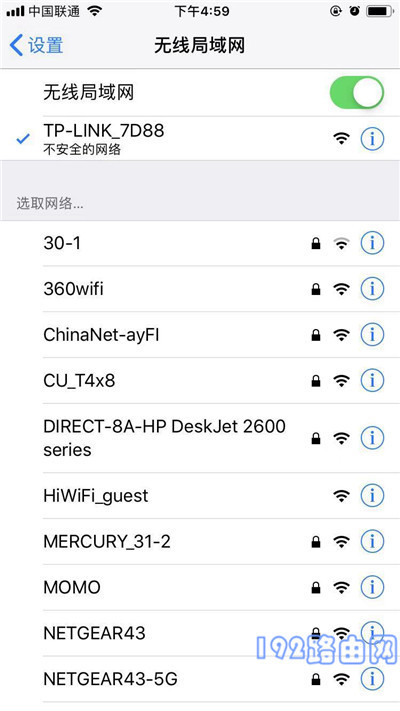 苹果手机连接路由器默认wifi提示:
苹果手机连接路由器默认wifi提示:
(1)大多数路由器的默认wifi名称可以在路由器底部的铭牌上找到。请你自己检查一下。
如果铭牌上没有显示wifi名称,默认wifi名称通常采用路由器品牌名称_XXXX的形式。例如,TP-Link路由器的默认wifi名称是TP-Link_XXXX。
(2)对于初学者和小白用户,请注意手机不能上网,可以设置路由器。记住这一点!!!
3.检查路由器底部铭牌上的登录地址(管理地址)。如下图所示,本文中用于演示的路由器,其登录地址为tplogin.cn。
 检查路由器4的登录地址。在苹果手机的Safari浏览器中输入上一步勾选的登录地址,打开路由器的设置–>>:根据页面提示进行设置,如下图所示。
检查路由器4的登录地址。在苹果手机的Safari浏览器中输入上一步勾选的登录地址,打开路由器的设置–>>:根据页面提示进行设置,如下图所示。
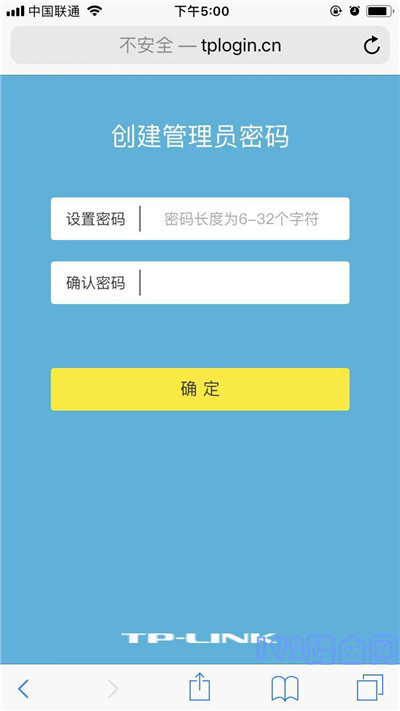 打开路由器设置页面提示:
打开路由器设置页面提示:
(1)部分无线路由器会在iPhone连接其wifi信号时,在浏览器中自动打开设置页面。
(2)如果设置页面没有在浏览器中自动打开,并且输入了登录地址,则无法打开路由器设置页面。在这种情况下,您可以阅读下面的文章来查看相应的解决方案。
手机打不开路由器设置页面怎么办?
5.路由器会检测你家宽带的上网模式,等待几秒钟,根据检测结果详细描述上网参数如下。
(1)如果检测到上网方式为:宽带拨号上网-->:需要在页面填写运营商提供的宽带账号和宽带密码(互联网账号和互联网密码),如下图所示。
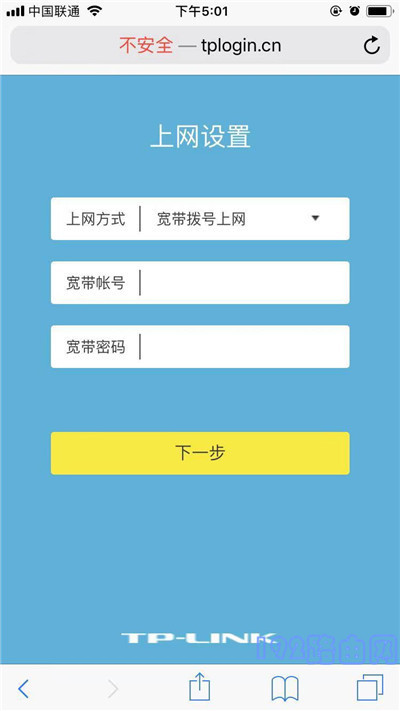 ——>互联网接入参数(2)。如果系统检测到互联网接入方式:自动获取IP地址-->:页面中无需任何操作,只需点击“下一步”,如下图所示。
——>互联网接入参数(2)。如果系统检测到互联网接入方式:自动获取IP地址-->:页面中无需任何操作,只需点击“下一步”,如下图所示。
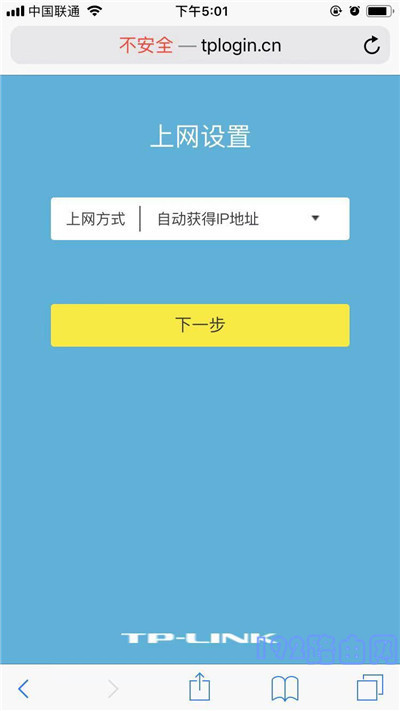 ——>互联网接入参数(3)。如果检测到互联网接入方式:固定IP地址->:在页面上,需要填写运营商提供的IP地址、子网掩码、默认网关、首选DNS服务器和备用DNS服务器。
——>互联网接入参数(3)。如果检测到互联网接入方式:固定IP地址->:在页面上,需要填写运营商提供的IP地址、子网掩码、默认网关、首选DNS服务器和备用DNS服务器。
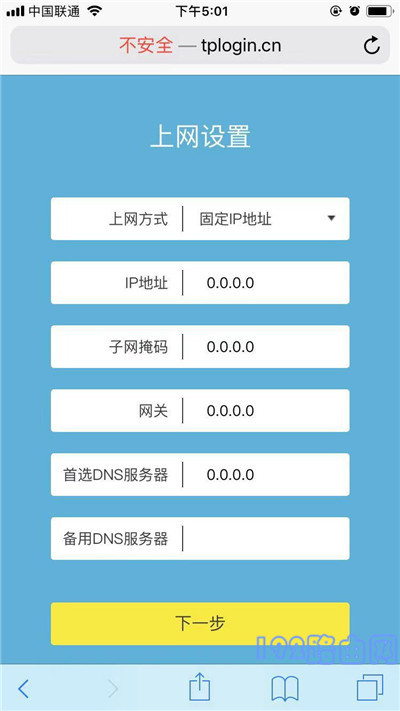 设置互联网接入参数6。根据页面提示,设置路由器的无线名称和密码(wifi名称和wifi密码),如下图所示。
设置互联网接入参数6。根据页面提示,设置路由器的无线名称和密码(wifi名称和wifi密码),如下图所示。
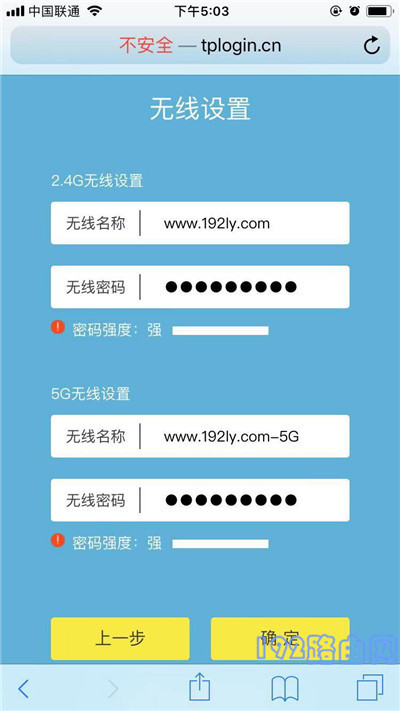 设置无线名称和密码提示:
设置无线名称和密码提示:
无线密码(wifi密码),最好用大写字母、小写字母、数字、符号组合设置,密码长度大于8位。这样,无线网络的安全性最高,可以避免被别人蹭到。
7.系统将提示您页面中的设置已经完成。这时,可以关闭设置页面,如下图所示。
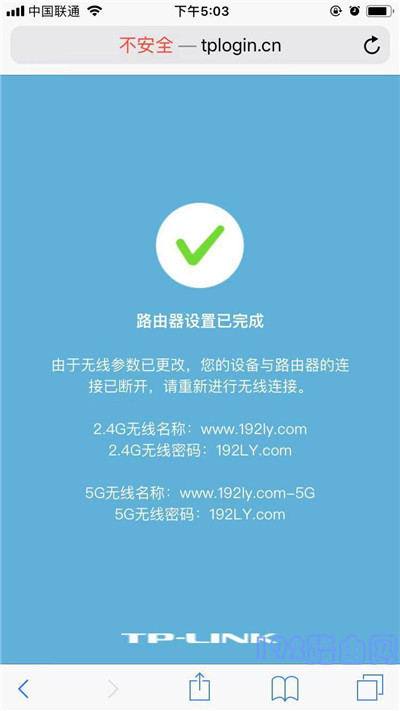 路由器已经安装好了。最后,需要将手机连接到路由器的新wifi信号,如下图所示。因为前面设置了新的wifi名称和wifi密码,所以设置完成后手机应该连接新的wifi信号。
路由器已经安装好了。最后,需要将手机连接到路由器的新wifi信号,如下图所示。因为前面设置了新的wifi名称和wifi密码,所以设置完成后手机应该连接新的wifi信号。
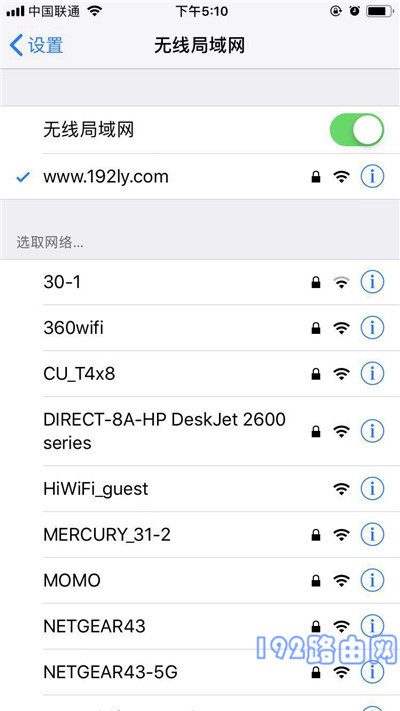 苹果手机重新连接路由器wifi补充说明:
苹果手机重新连接路由器wifi补充说明:
如果手机和电脑设置后连接路由器后无法上网,请阅读以下文章查看解决方案。
如果路由器没有连接到互联网怎么办?
原创文章,作者:路由器问题,如若转载,请注明出处:https://www.224m.com/166583.html

